
Ажурирањата на оперативниот систем се важна компонента за обезбедување на нејзиното здравје и безбедност. Меѓутоа, во одредени ситуации, станува неопходно привремено да се оневозможи овој процес. Некои корисници фундаментално ги оневозможуваат ажурирањата по сопствена опасност и ризик. Ние не препорачуваме да го направите ова без реална потреба, но, сепак, ние ќе ги разгледаме главните начини како можете да го исклучите ажурирањето во Windows 7.
Погледнете исто така: Оневозможување на автоматските ажурирања на Windows 8
Начини за оневозможување на ажурирањата
Постојат неколку опции за оневозможување на ажурирањата, но сите може да се поделат во две групи. Во една од нив, дејствата се вршат преку Windows Update, а во втората - во Управувачот со услуги.
Метод 1: Контролен панел
Како прво, ќе ја разгледаме најпопуларната опција за решавање на проблемот кај корисниците. Овој метод вклучува префрлување на ажурирање на Windows преку Контролниот панел.
- Кликнете на копчето Започнетесместено на дното на екранот. Во менито што се отвора, што исто така се нарекува Започнете, преместете по име "Контролен панел".
- Откако во коренот дел од контролниот панел, кликнете на името "Систем и безбедност".
- Во нов прозорец во блокот Ажурирање на Windows кликнете на потточката "Овозможи или оневозможи автоматско ажурирање".
- Се отвора алатка каде се прават прилагодувања. Ако е неопходно да се оневозможат исклучиво автоматско ажурирање, кликнете на полето Важни ажурирања и од паѓачката листа изберете една и опциите: "Преземи ажурирања ..." или "Барајте ажурирања ...". Откако ќе изберете една од опциите, кликнете на копчето „ОК“.

Ако сакате целосно да ја отстраните можноста системот да се ажурира, тогаш во овој случај треба да го поставите прекинувачот "Не проверувај за ажурирања". Покрај тоа, треба да ги одштиклирате сите опции во прозорецот. После тоа, кликнете на копчето „ОК“.




Метод 2: Изврши прозорец
Но, постои и побрза опција да се влезе во делот на контролниот панел што ни треба. Ова може да се направи со помош на прозорецот. Стартувај.
- Јавете се на оваа алатка користејќи сет кратенки на тастатурата Победа + р. Внесете го изразот во полето:
вуапКликнете на „ОК“.
- После тоа, започнува прозорецот за ажурирање на Windows. Кликнете на името "Подесувања", кој се наоѓа на левата страна на отворениот прозорец.
- Прозорецот што веќе ни е познат по претходниот метод го отвора прозорецот за да ги овозможи или оневозможи автоматските ажурирања. Ние ги извршуваме истите манипулации во него што веќе споменавме погоре, во зависност од тоа дали сакаме целосно да ги оневозможиме ажурирањата или само автоматските.
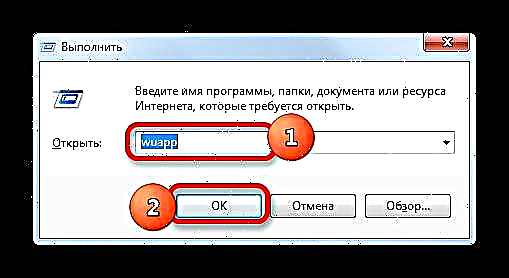


Метод 3: Управувач со услуги
Покрај тоа, можеме да го решиме овој проблем со оневозможување на соодветната услуга во Управувачот со услуги
- Можете да одите кај Управувачот со услуги или преку прозорецот Стартувај, или преку контролниот панел, како и со користење на Task Manager.
Во првиот случај, го нарекуваме прозорецот Стартувајсо притискање на комбинација Победа + р. Следно, внесете ја командата во неа:
услуги.mscНие кликнуваме „ОК“.

Во вториот случај, одете на Контролниот панел на ист начин како што е опишано погоре, преку копчето Започнете. Потоа повторно го посетуваме делот "Систем и безбедност". И во овој прозорец кликнете на името "Администрација".

Следно, во прозорецот на делот за администрација, кликнете на објектот "Услуги".

Третата опција да отидете во Управувачот со услуги е да користите Управувач со задачи. За да ја започнете, бирајте ја комбинацијата Ctrl + Shift + Esc. Или кликнете со десното копче на лентата со задачи лоцирана на дното на екранот. Во контекстната листа, изберете ја опцијата Стартувај менаџер на задачи.

Откако ќе го стартувате Task Manager, одете на јазичето "Услуги", по што ќе кликнеме на копчето со истото име на дното на прозорецот.
- Потоа, следува транзиција во Управувачот со услуги. Во прозорецот на оваа алатка, побарајте елемент наречен Ажурирање на Windows и изберете го. Преместете на јазичето „Напредно“ако сме во табулаторот "Стандард". Кратенките на јазичето се наоѓаат на дното на прозорецот. Во левиот дел, кликнете на натписот Стоп за услуга.
- После тоа, услугата ќе биде целосно оневозможена. Наместо натписот Стоп за услуга на соодветно место натписот "Започнете услуга". И во државниот график на предметот, статусот ќе исчезне „Работи“. Но, во овој случај, може автоматски да се стартува откако компјутерот ќе се рестартира.



За да го блокирате неговото работење дури и по рестартирањето, постои друга опција да ја оневозможите во Управувачот со услуги.
- За да го направите ова, едноставно кликнете двапати на името на соодветната услуга со левото копче на глувчето.
- Откако ќе отидете во прозорецот за својства на услугата, кликнете на полето "Тип на стартување". Се отвора список на опции. Од списокот, изберете ја вредноста Исклучен.
- Кликнете на копчињата последователно Запре, Аплицирај и „ОК“.



Во овој случај, услугата исто така ќе биде оневозможена. Покрај тоа, само последниот тип на исклучување ќе гарантира дека услугата нема да започне следниот пат кога компјутерот ќе се рестартира.
Лекција: Оневозможување на непотребните услуги во Windows 7
Постојат неколку начини да се оневозможат ажурирањата во Windows 7. Но, ако сакате да ги оневозможите само автоматските ажурирања, тогаш оваа задача најдобро се решава преку Windows Update. Ако задачата е целосно исклучена, тогаш посигурна опција е да ја запрете услугата целосно преку Управувачот со услуги, поставувајќи го соодветниот тип на почеток.
















